PommeLe mode opératoire de a toujours inclus la commodité et la nouvelle fonctionnalité NameDrop en est un excellent exemple. Rien qu'en transférant votre iPhone, équipé d'iOS 17 bien sûr, chez quelqu'un d'autre, vous pourrez initier un échange de contacts. Plus besoin de créer un contact à partir de zéro ou de donner votre numéro à quelqu'un pour qu'il vous envoie un SMS pour l'enregistrer.
Fidèle à l’esprit de la fonctionnalité, son utilisation est très simple, ne nécessitant que quelques étapes. Sachez simplement que les deux parties ont besoin d’un iPhone équipé d’iOS 17 pour utiliser la fonctionnalité. Vous devez également vous assurer que le WiFi, le Bluetooth et NameDrop sont activés, ainsi que que les deux téléphones sont déverrouillés.
Si au moins l'un d'entre vous ne remplit pas ces conditions, vous devrez partager vos contacts à l'ancienne si vous échangez des informations avec une personne un peu déficiente technologiquement.
Étapes à suivre pour s'enregistrer sur iOS 17
- Tenez les deux iPhones l'un près de l'autre
- Choisissez si vous souhaitez simplement recevoir ou partager des informations de contact
Outils et exigences
- Deux iphones équipés d'iOS 17
Guide étape par étape
1. Tenez les deux iPhones l'un près de l'autre
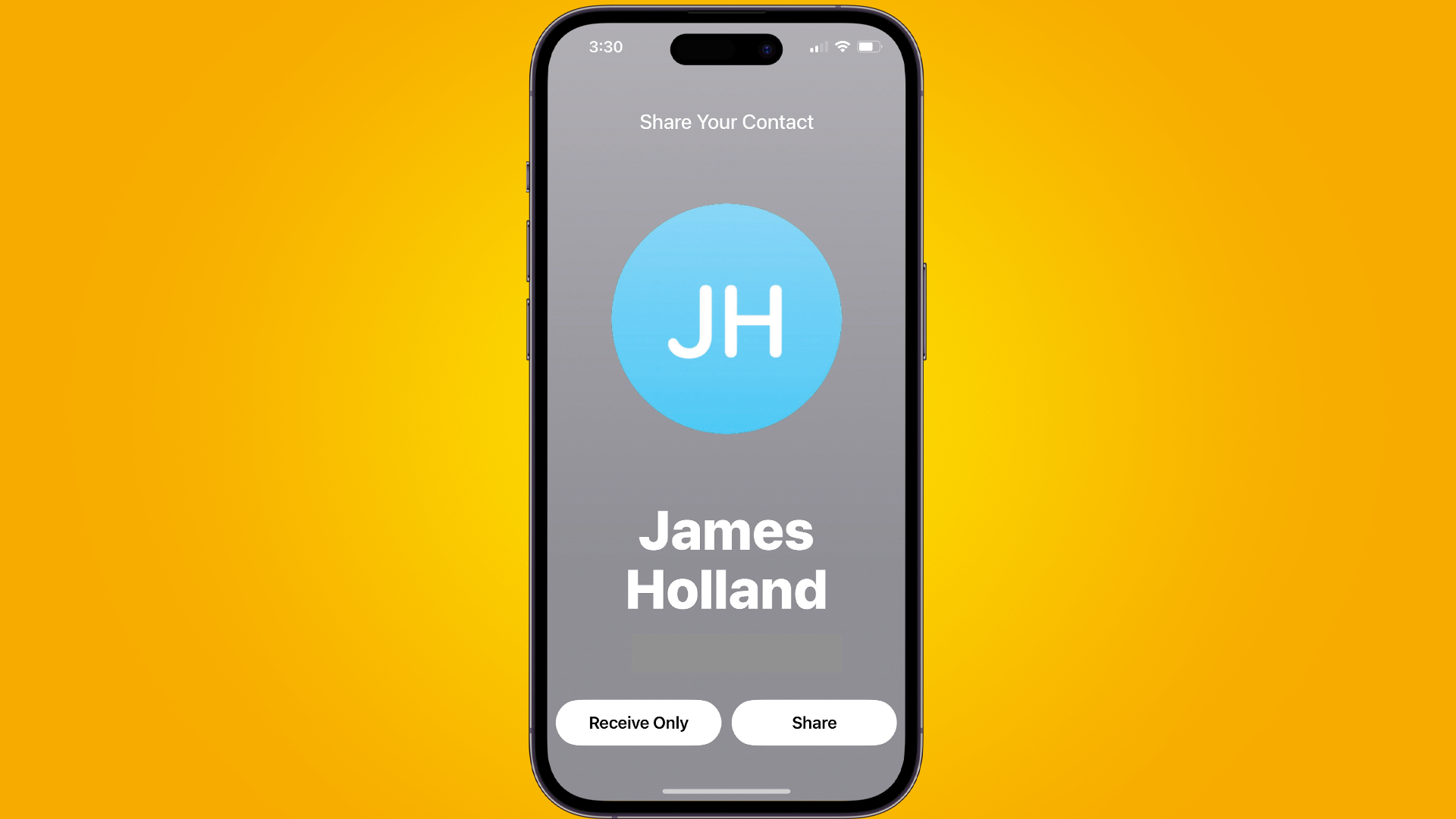
(Image : © Futur)
Étant donné que cette fonctionnalité est automatiquement activée dans iOS 17, tout ce que vous avez à faire pour lancer NameDrop est de prise les sommets des deux iPhones l'un contre l'autre. Une invite apparaîtra vous demandant si vous souhaitez simplement recevoir ou partager des informations de contact.
2. Choisissez si vous souhaitez simplement recevoir ou partager des informations de contact
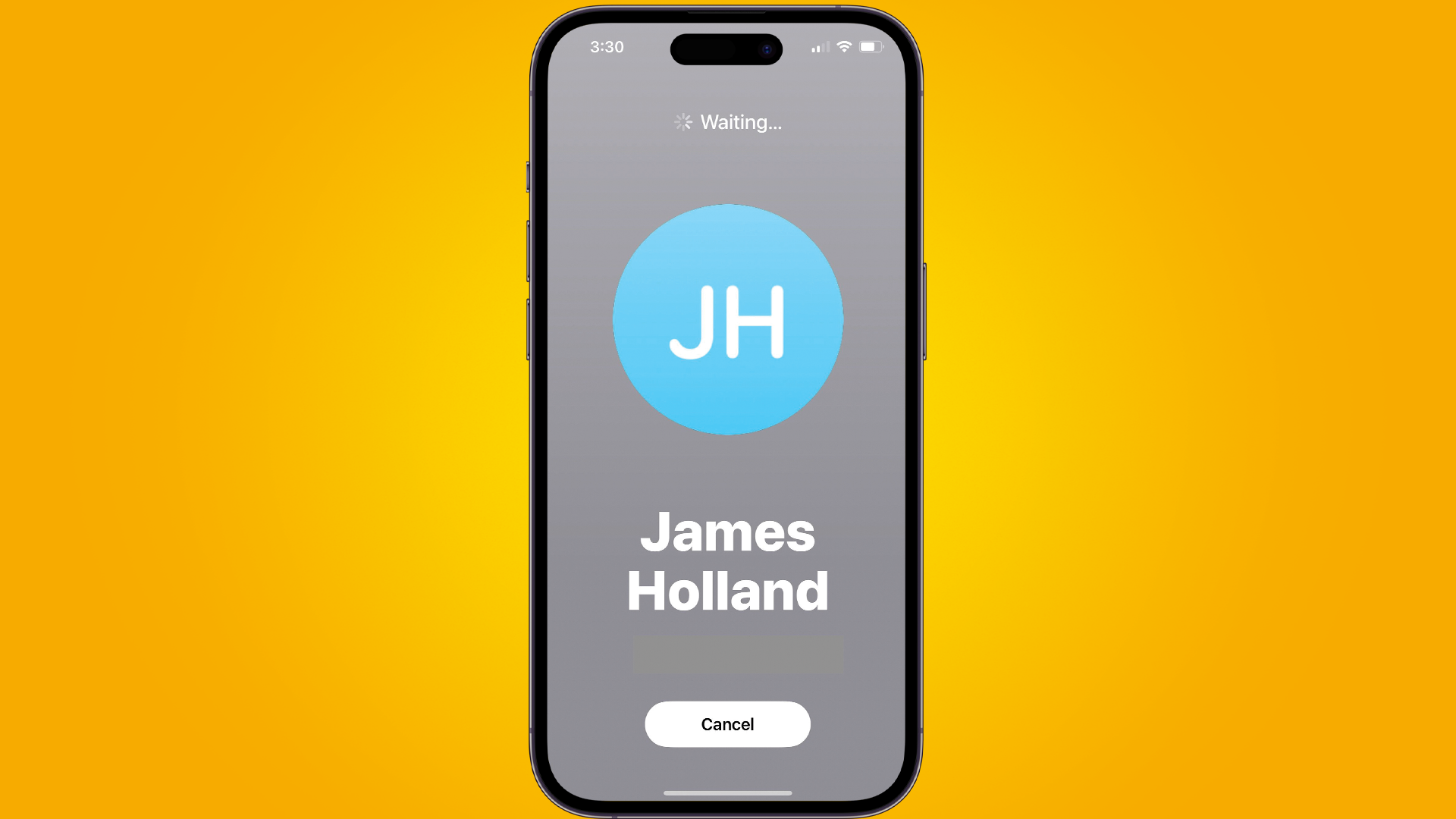
(Image : © Futur)
Choisissez « Recevoir uniquement » ou « Partager », après quoi iOS mettra automatiquement à jour les contacts en conséquence. Vous devriez maintenant avoir les coordonnées de l'autre personne dans la section Cartes de contact des applications Téléphone et Contacts.
Dernières pensées
Apple a toujours donné la priorité à la commodité de son matériel et de ses logiciels, l'une des raisons pour lesquelles les iPhones sont devenus si omniprésents. La fonctionnalité NameDrop poursuit cette tradition en en faisant un processus en deux étapes pour échanger des informations avec un nouveau collègue ou ami, en précisant qu'il utilise également iOS 17 sur son téléphone.
Étant donné que NameDrop est le genre de fonctionnalité qui s’active automatiquement, son démarrage chaque fois que vous êtes proche d’une personne possédant un iPhone équipé d’iOS 17 peut être un sujet de préoccupation si vous vous inquiétez pour la sécurité.
Par conséquent, il est bon de savoir comment désactiver NameDrop. Heureusement, c'est aussi simple que d'utiliser cette fonctionnalité. Accédez simplement aux paramètres de votre iPhone, accédez à Général > AirDropet désactivez « Rassembler les appareils ».
Sachez également que vous ne pouvez pas utiliser NameDrop pour mettre à jour un contact existant ; vous ne pouvez l'utiliser que pour échanger des informations avec un nouveau contact. Ainsi, si quelqu'un possède un tout nouveau numéro de téléphone, vous ne pourrez pas migrer d'autres informations. Vous n'aurez qu'à ajouter les informations qu'ils partagent avec vous via NameDrop.
vous pourriez aussi aimer
->Google Actualités










